ในที่สุด คุณมีเพลย์ลิสต์ Spotify ที่สมบูรณ์แบบสำหรับทุกโอกาส คุณยังมี ตั้งเวลาปิดเครื่องด้วย Spotify. แต่ดูเหมือนว่ามีบางอย่างขาดหายไป เพลย์ลิสต์ไม่มีภาพที่สมบูรณ์แบบ
ข่าวดีก็คือคุณสามารถปรับแต่งรูปภาพสำหรับเพลย์ลิสต์ของคุณได้ และคุณสามารถเปลี่ยนได้หลายครั้งเท่าที่คุณต้องการ มีเพียงสิ่งเดียวที่ต้องจำไว้คือ Spotify จะไม่ยอมให้คุณเปลี่ยนภาพสำหรับเพลย์ลิสต์ที่คุณไม่ได้สร้าง ถ้าคนอื่นทำ ดูเหมือนว่าคุณจะติดอยู่กับภาพนั้น
วิธีแก้ไขภาพเพลย์ลิสต์สำหรับ Spotify – Android
แม้ว่าขั้นตอนเหล่านี้จะทำเสร็จแล้วสำหรับ Android แต่ผู้ใช้ iPhone ก็สามารถใช้ขั้นตอนเดียวกันนี้ได้เช่นกัน เมื่อคุณเปิด Spotify แล้ว ให้แตะที่ห้องสมุดของคุณที่ด้านล่าง ค้นหาเพลย์ลิสต์ที่มีภาพที่คุณต้องการเปลี่ยนและเลือก
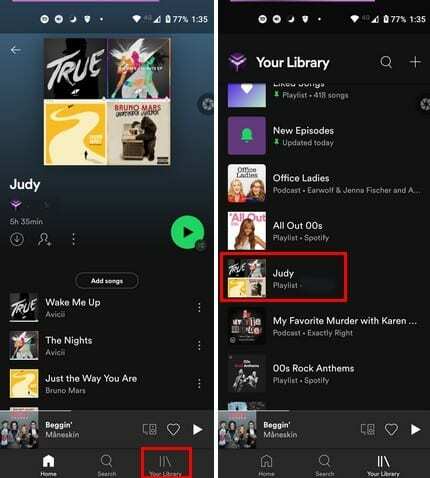
ใต้รูปภาพเพลย์ลิสต์ปัจจุบัน คุณจะเห็นจุดสามจุด แตะที่รายการเหล่านั้นแล้วเลือกตัวเลือกแก้ไขเพลย์ลิสต์
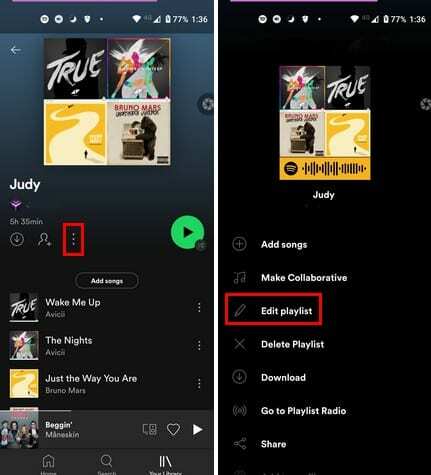
ตราบใดที่คุณอยู่ที่นั่น คุณสามารถทำสิ่งต่างๆ เช่น นำเพลงออกหรือจัดเรียงใหม่ได้ หากต้องการแทนที่รูปภาพเพลย์ลิสต์ ให้แตะเปลี่ยนรูปภาพ
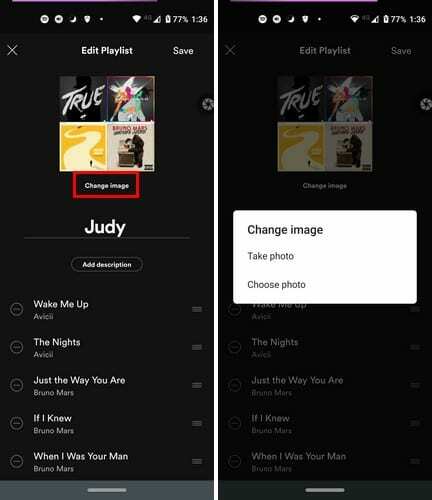
คุณจะมีตัวเลือกในการถ่ายภาพใหม่ หรือจะอัปโหลดจากแกลเลอรีของอุปกรณ์ก็ได้ Spotify จะแสดงให้คุณเห็น ดูตัวอย่างภาพและหากคุณแน่ใจว่าต้องการใช้งาน ให้แตะปุ่มใช้รูปภาพที่ด้านล่าง
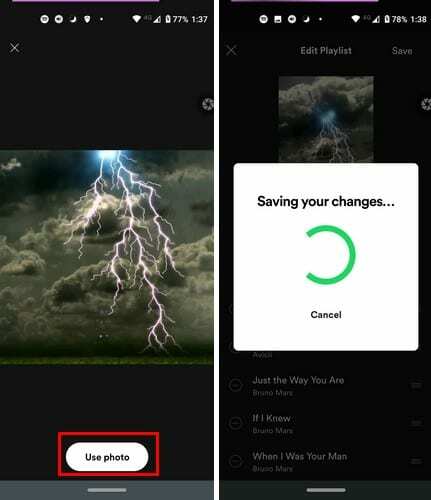
เพื่อทำสิ่งต่าง ๆ ให้เสร็จอย่าลืมแตะที่ปุ่มบันทึกที่ด้านบนขวา
วิธีเปลี่ยนรูปภาพ Spotify Playlist – Windows
ขั้นตอนในการเปลี่ยนรูปภาพเพลย์ลิสต์สำหรับ Windows จะแตกต่างกันเล็กน้อยแต่ไม่มากเกินไป เมื่อคุณเปิด Spotify แล้ว ให้ค้นหาเพลย์ลิสต์ที่มีรูปภาพที่คุณต้องการเปลี่ยน คลิกที่จุดสามจุดแล้วคลิกแก้ไขรายละเอียด
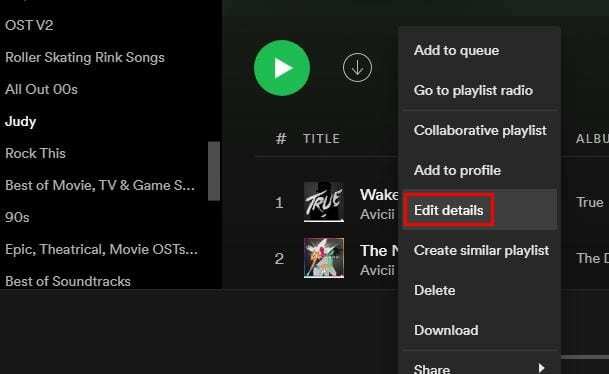
วางเคอร์เซอร์บนรูปภาพแล้วคลิก เลือกรูปภาพใหม่และบันทึก คุณยังสามารถเปลี่ยนชื่อรายการหรือเพิ่มคำอธิบายเพิ่มเติมได้ นั่นคือทั้งหมดที่มีให้ ตอนนี้คุณมีรูปภาพใหม่แล้วและสามารถเปลี่ยนได้ทุกเมื่อที่ต้องการ
บทสรุป
คงจะดีถ้า Spotify เสนอตัวเลือกการแก้ไขทุกครั้งที่คุณเปลี่ยนภาพ แม้จะใช้เครื่องมือแก้ไขพื้นฐาน กระบวนการก็ยังดีกว่ามาก คุณจะเปลี่ยนภาพเพลย์ลิสต์กี่ภาพ? แจ้งให้เราทราบในความคิดเห็นด้านล่าง และอย่าลืมแบ่งปันบทความกับผู้อื่นบนโซเชียลมีเดีย